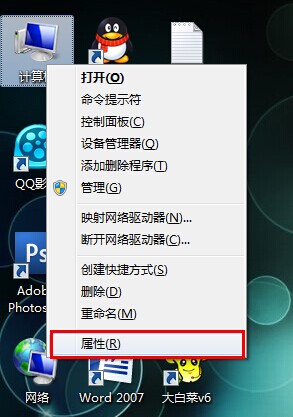- 编辑:飞飞系统
- 时间:2024-04-22
Win7电脑如何离线重装系统?作为21世纪的优秀年轻人,学习各种重装系统的方法绝对是有必要的。今天小编就给大家介绍一下方法之一——离线重装。现在让我们按照教程进行操作。
准备工具
1.安装师傅
2.正常使用的电脑
温馨提示:使用安装大师离线重装系统时,记得在打开之前关闭所有杀毒软件,以免系统重装失败。另外,需要在联网的情况下下载安装包,并且一开始就无法进行离线操作。
详细步骤
1、提前关闭所有杀毒软件,双击打开,然后选择“一键安装”下的“离线版本创建”,进行第一步重装。

2、在如下界面中,开始选择要下载的win7系统文件,选择文件的导出位置,点击“一键创建离线版本”。

3、开始自动下载win7系统文件,整个过程我们不需要做任何手动操作。

4、win7系统文件下载成功后,可以在下面弹出的提示窗口中点击“立即查看”,找到离线安装包的位置。

开始解压压缩包,然后双击打开里面的软件。

5、此时就可以开始离线操作了。打开软件后,根据需要在“数据备份”栏目下勾选需要备份的文件,最后点击“安装系统”。

一段时间后,系统部署安装完成后,在弹出的提示窗口中点击“立即重新启动计算机”。

6、成功重启电脑后,进入PE系统,自动为我们安装系统,无需手动操作。

等待一段时间成功安装系统后,再次重新启动电脑,最终进入win7桌面,重装完成。

以上就是win7电脑离线重装系统的详细步骤。希望大家能够学会这个重装方法。毕竟,有时它很有用!